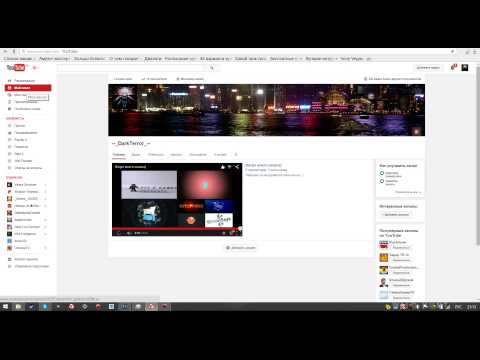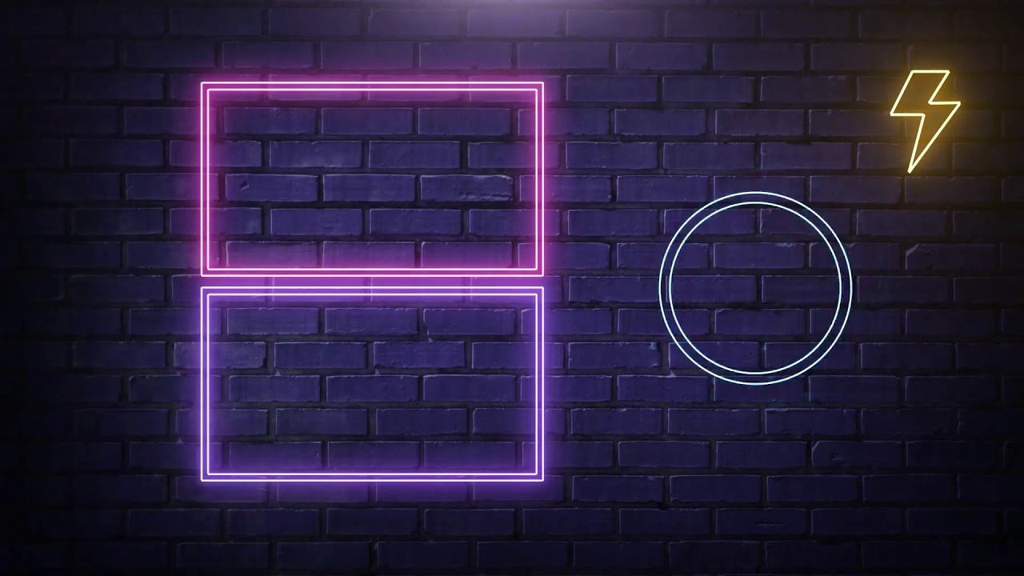Как сделать аутро для YouTube
Что такое аутро Виды аутро Типичные ошибки при создании аутро Как сделать аутро в видеоредакторе Как залить аутро на YouTube Заключение
Мы в Telegram
В канале «Маркетинговые щи» только самое полезное: подборки, инструкции, кейсы.
Не всегда на серьёзных щах — шуточки тоже шутим =)
Подписаться
Станьте email-рокером 🤘
Пройдите бесплатный курс и запустите свою первую рассылку
Подробнее
Популярные ютуберы вроде Димы Масленникова или Куплинова делают такой разный контент, а заканчивают ролики плюс-минус одинаково.
Что такое аутро
Ролик можно считать удачным, если его смысловые части работают стратегически:
- интро — начальная заставка — вызывает интерес,
- основная часть развлекает или чему-то обучает публику,
- аутро — концовка — удерживает пользователя и мотивирует на следующий шаг.
Аутро — лучший момент для призыва к действию. Используйте его, чтобы завершить ролик и подсказать зрителям, что делать дальше. Правильный финал не только помогает увеличить время просмотра вашего канала, но и может привести новых подписчиков, расширить охваты.
В конечной заставке вы можете проговорить, чего ждёте от зрителя, и прикрепить активные ссылки поверх кадра. Аудитории будет проще выполнить нужное целевое действие, если она будет видеть, куда переходить.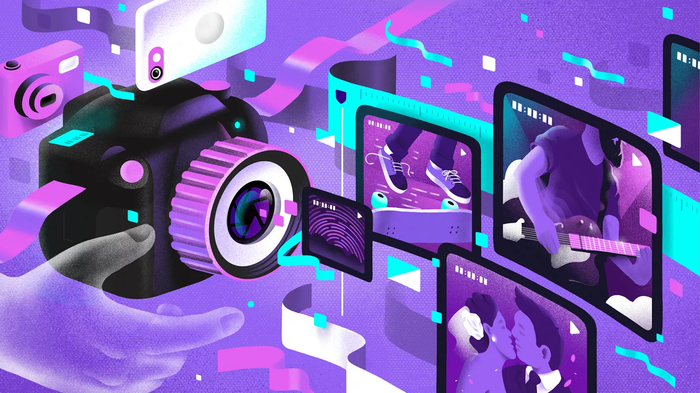
Вот какие ссылки можно добавить:
Видео или плейлист. Размещайте в кадре ссылки на ваши лучшие видео или на плейлисты. Например, на канале ТНТ «Смотри ещё!» в конце роликов «Женского стендапа» повторяются две ссылки, всегда одинаковые. Они ведут на подборку лучших выпусков программы и на плейлист с премьерными сериями.
А на канале RTVI Развлечения иногда крепят ссылки на две не связанные по теме публикации: одну выбирают из той же рубрики, что и просмотренное видео, а вторую — из другой программы. Так аудитория может увидеть, какие ещё темы и форматы предлагает канал.
Подписаться. В кадре появляется кнопка, чтобы зритель мог нажать и подписаться на канал. Ссылка активна, а значит на главную страницу проекта переходить не нужно — отправить канал в подписки можно прямо в плеере. Вот как сделал аутро для YouTube ДКино:
Тревел-блогер Миша Ронкаинен, помимо кнопки для подписок, добавляет ещё и контакты в соцсетях.
Ссылки на соцсети неактивны, но если человек подписался, возможно, он не поленится и наберёт данные аккаунтов от руки. По крайней мере, во Вконтакте у Миши тоже развитое сообщество и живая аудитория.
По крайней мере, во Вконтакте у Миши тоже развитое сообщество и живая аудитория.
Канал. Если у вас есть другие проекты на YouTube, ими тоже можно поделиться. Оставьте ссылку на второй видеоблог, чтобы пригласить туда людей. Так, например, RTVI Развлечения с аудиторией в 824 000 человек развивают канал «Однажды в Америке», на котором подписчиков в три раза меньше.
Ссылка на одобренный веб-сайт. Она уводит посетителя с YouTube на сторонний сайт. Кто-то размещает ссылки на Patreon и собирает через него донаты, а кто-то, как «Физика от Побединского», оставляет адрес магазина с мерчем канала.
Виды аутро
Все аутро на YouTube нацелены на дальнейший коннект с пользователями и по содержанию похожи. А вот внешне их оформляют по-разному.
Статичные аутро, в которых есть только музыка и неподвижная картинка, использует видеоподкаст «А поговорить?»
У блога 2,53 млн. подписчиков, поэтому нельзя сказать, что динамичный финал там просто некому придумывать. Скорее, такая заставка связана с тональностью блога, где умные интеллигентные люди сидят и мирно беседуют. Динамичный выход с бешеными эффектами шёл бы вразрез с общей атмосферой канала.
Скорее, такая заставка связана с тональностью блога, где умные интеллигентные люди сидят и мирно беседуют. Динамичный выход с бешеными эффектами шёл бы вразрез с общей атмосферой канала.
Анимированные заставки. У MixShow можно увидеть, как сделать концовку видео в виде анимации. Для фона они используют статичную картинку, а поверх накладывают двигающиеся детали — иконку «палец вверх», логотип.
Фрагмент видео. Запишите отдельный ролик с предложением подписаться на канал и посмотреть другие выпуски блога. При этом вы можете подготовить один универсальный ролик-аутро для всех будущих публикаций, а можете каждый раз снимать новый.
Гейм-блогер Глент добавляет к своим видео аутро с рекламой игрового сервера. Активной ссылки в плеере не появляется. Чтобы найти ее, пользователю предлагается перейти к описанию видео.
Титры. Если для съёмок было задействовано много людей, оформите аутро как киношные титры. Перечислите участников команды, укажите специальности, роли.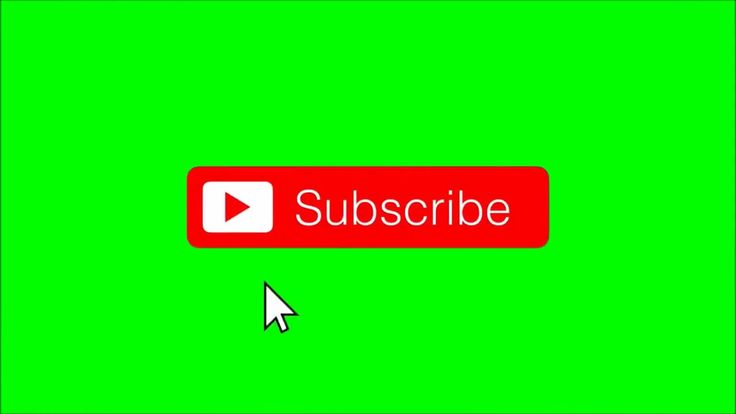 Поблагодарите тех, кто участвовал при создании выпуска. Титры оформляйте как всплывающие имена или как вертикально бегущий список, если фамилий окажется много. Вот так делают концовки на Philosophy Tube:
Поблагодарите тех, кто участвовал при создании выпуска. Титры оформляйте как всплывающие имена или как вертикально бегущий список, если фамилий окажется много. Вот так делают концовки на Philosophy Tube:
Блуперы. Блуперами называют аутро из серии неудачных дублей. Если блогер забыл следующую реплику, оговорился, уронил реквизит и вообще заставил съёмочную группу взоржать, ошибки склеивают и оформляют как концовку. Зрители такое любят. Максим из +100500, например, уже много лет использует блуперы.
Типичные ошибки при создании аутро
Чтобы не запутать зрителя, определитесь, чего конкретно вы от него хотите. Если добавить в аутро кнопки с видео, прикрепить рекламные ссылки и текст с благодарностями одновременно, вместо призыва к действию получится мешанина. Выделите, что действительно важно для вашего канала сейчас, и акцентируйте внимание аудитории только на этом.
Выделите, что действительно важно для вашего канала сейчас, и акцентируйте внимание аудитории только на этом.
Если вы всё-таки решили добавить текст и ссылки на другие выпуски, проверьте, что одни элементы не перекрывают другие. Иначе получится, как у SATISFYING VIDEO в «Расслабляющих залипашках»:
Другая ошибка — намеренно затягивать ролик. Чем длиннее видео, тем меньше зрителей досмотрят его до конца, выяснили в Vidyard. Не стоит утомлять публику ещё больше, лучше оформите короткий видео-выход в 5-10 секунд. Этого времени достаточно, чтобы пользователь перешел на прикрепленные публикации или нажал «Подписаться».
Как сделать аутро в видеоредакторе
После того, как вы определились с форматом и концепцией, аутро нужно ещё создать. Покажем, как это сделать, на примере сервиса «ВидеоМОНТАЖ».
«ВидеоМОНТАЖ» — удобный и несложный в управлении видеоредактор. В нём можно оформлять любые финалочки — статичные, динамичные, с озвучкой и без. Программа подходит для цветокоррекции кадров, работы с музыкой и анимацией. Также здесь можно записывать себя на камеру, делать панорамирование и менять фон с помощью хромакей.
Также здесь можно записывать себя на камеру, делать панорамирование и менять фон с помощью хромакей.
Чтобы создать аутро:
1. Загрузите и установите «ВидеоМОНТАЖ» на компьютер. Запустите. На стартовой странице откройте «Новый проект» — «Проект с нуля».
2. Добавьте файл с готовым роликом в программу. К нему мы будем добавлять фрагмент, который позднее выберем как аутро.
3. Загрузите в редактор фоновую картинку или видео для будущего видеовыхода. Если по краям изображения в предпросмотре есть чёрные края, кликните по иконке с полями. Картинка разместится в кадре полностью.
4. Теперь нужно добавить надпись с призывом к действию и анимированный стикер. Во вкладке «Текст» выберите стиль написания, напечатайте фразу и настройте анимацию, чтобы добавить динамики.
5. Настройте цвет букв, шрифт, тени и контур так, чтобы они легко читались на фоне, были контрастными. Переместите и увеличьте надпись в окне предпросмотра. Чтобы изменить масштаб или угол поворота текста, тяните маркеры.
6. Добавьте стрелку, которая будет указывать на кнопку для подписки. Используйте стикеры из каталога или загрузите изображение с компьютера.
7. Проверьте, чтобы стрелка появлялась с некоторой задержкой после того, как появится текст. Так призыв к действию будет выглядеть гармоничнее.
8. Если при вылете стрелка «проезжает» поверх надписи, переместите её на уровень ниже. Кликните правой кнопкой мыши по картинке и в контекстном меню выберите соответствующий пункт.
9. Добавьте к видеовыходу музыку из коллекции или песню с компьютера. Кликните по аудиодорожке, чтобы вызвать контекстное меню с нужной функцией, или загрузите трек во вкладке «Файл».
Обрежьте композицию и перетащите на таймлайне так, чтобы начало музыки находилось встык к основному видео. Чтобы добавить озвучку, во вкладке «Файл» нажмите «Записать звук с микрофона».
10. Сохраните видео для публикации в интернете и выберите шаблон настроек для YouTube. Программа автоматически подгонит ролик под нужное соотношение сторон.
Как залить аутро на YouTube
1. Откройте Творческую студию YouTube, кликните «Создать» и добавьте видео на канал.
2. Дайте публикации название, сделайте описание и выберите значок для ролика. В блоке «Аудитория» укажите, что видео не для детей, иначе аутро с кнопками оформить будет нельзя — это техническая особенность сайта. Нажмите «Далее».
3. В разделе дополнений найдите блок с конечной заставкой и кликните «Добавить». Выберите шаблон с кнопками или прикрепите ссылки через «Элементы».
4. На таймлайне переместите дорожки так, чтобы элементы аутро возникали логично. Мышью перетащите элементы в соответствующие места.
5. Выберите, какое видео будет отображаться в аутро. Вы можете оставить то, что предложит система, или любой другой клип со своего канала.
6. Сохраните и опубликуйте видео в открытом доступе. Если публикация доступна только по ссылке, элементы финальной заставки не отобразятся для зрителей.
Такое аутро мы создали с помощью сервиса «ВидеоМОНТАЖ».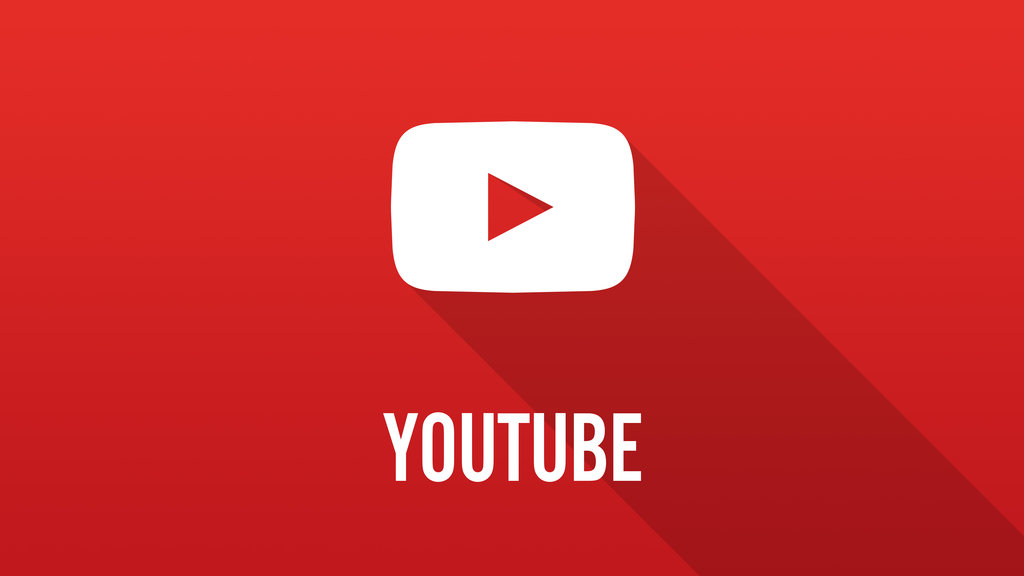 Вы можете использовать для фона любое видео или анимацию, собственную фотографию или стоковое изображение. Музыка из каталога программы распространяется по открытой лицензии, поэтому на YouTube её не блокируют.
Вы можете использовать для фона любое видео или анимацию, собственную фотографию или стоковое изображение. Музыка из каталога программы распространяется по открытой лицензии, поэтому на YouTube её не блокируют.
Заключение
Теперь вы знаете, как сделать свою конечную заставку на YouTube, из чего она может состоять и каких ошибок стоит избегать при ее создании. Повторим самое важное:
Добавляйте в аутро видео и плейлисты, ссылки на каналы и сайты. Так вы увеличите шансы на новые подписки, да и общее время просмотра канала будет расти.
Тестируйте разные типы концовок — пробуйте статичные картинки на фоне, делайте анимацию, снимайте отдельные видео. Главное, не затягивайте финал и не забивайте кадр элементами, чтобы не раздражать публику. 20 секунд и 3-4 ссылки максимум.
20 секунд и 3-4 ссылки максимум.
Используйте видеоредактор, чтобы оформить подложку для кнопок. Мы использовали для примера отечественную программу «ВидеоМОНТАЖ» — в ней легко разобраться, есть коллекция графики и лицензионной музыки, а также специальные пресеты для YouTube.
Делайте видео общедоступным и устанавливайте статус «Не для детей», когда будете заливать ролик на канал. Иначе вы не сможете прикрепить ссылки или их просто никто не увидит.
Поделиться
СВЕЖИЕ СТАТЬИ
Другие материалы из этой рубрики
Не пропускайте новые статьи
Подписывайтесь на соцсети
Делимся новостями и свежими статьями, рассказываем о новинках сервиса
«Честно» — авторская рассылка от редакции Unisender
Искренние письма о работе и жизни. Свежие статьи из блога. Эксклюзивные кейсы
и интервью с экспертами диджитала.
Свежие статьи из блога. Эксклюзивные кейсы
и интервью с экспертами диджитала.
Наш юрист будет ругаться, если вы не примете 🙁
Как запустить email-маркетинг с нуля?
В бесплатном курсе «Rock-email» мы за 15 писем расскажем, как настроить email-маркетинг в компании. В конце каждого письма даем отбитые татуировки об email ⚡️
*Вместе с курсом вы будете получать рассылку блога Unisender
Оставляя свой email, я принимаю Политику конфиденциальностиНаш юрист будет ругаться, если вы не примете 🙁
Вовлекающая обложка для видео в YouTube: настройки, установка и правила создания
Обложка для видео Ютуб — один из важных факторов успеха вашего контента.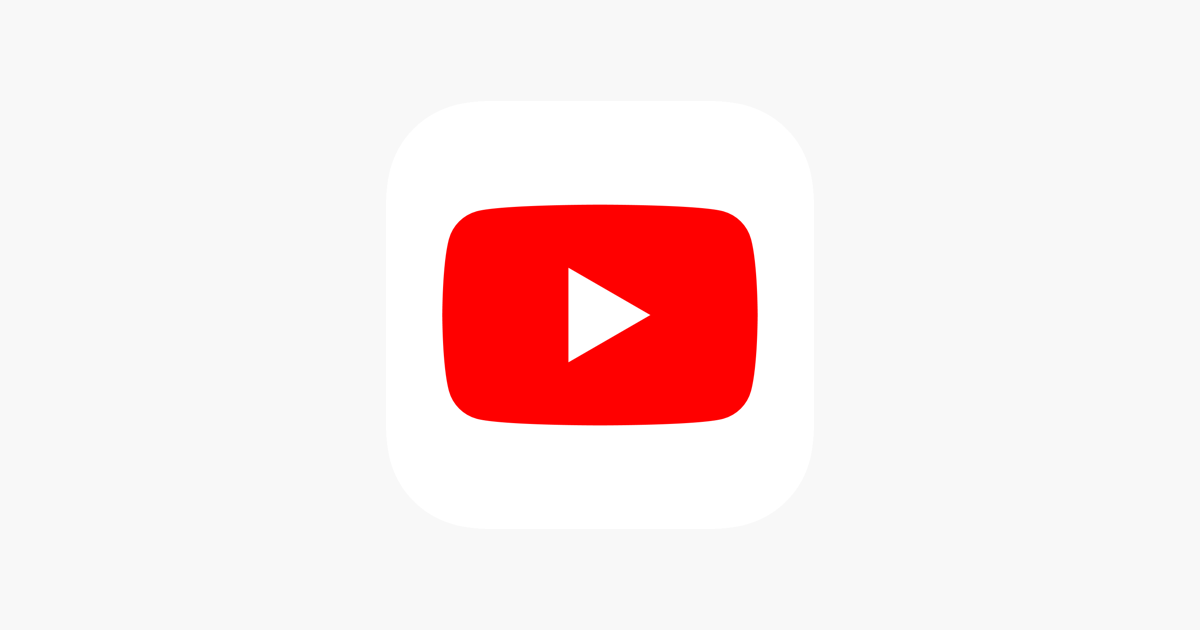 Цепляющее превью помогает привлечь новых зрителей, увеличить просмотры и выйти в список рекомендаций. В этой статье мы узнаем, как правильно использовать обложку, где ее можно создать и как добавить к ролику.
Цепляющее превью помогает привлечь новых зрителей, увеличить просмотры и выйти в список рекомендаций. В этой статье мы узнаем, как правильно использовать обложку, где ее можно создать и как добавить к ролику.
- Зачем уделять внимание заставкам для YouTube видео
- Технические требования к превью
- Как создать обложку, которая привлекает внимание
- Где можно создать обложку для видео Ютуб
- Как установить обложку к ролику
- Хорошие примеры превью к видео в YouTube
- Заключение
Зачем уделять внимание заставкам для YouTube видео
Превью в YouTube называется «значок» — это обложка видеоролика, которая должна показывать краткое содержание ролика, привлекать внимание и создавать интригу. Другими словами, это реклама и визитная карточка вашего контента.
Ниже вы можете увидеть разницу в количестве просмотров: у видео с качественным превью — около 5 миллионов показов, а у того, на обложку которого вынесен просто кадр из ролика, — всего 460 000.
Пользователи еще не знают, что их ждет в видео, не видят подготовленного сценария, процесса съемки и крутого монтажа. Они замечают только обложку и название. А чтобы зритель кликнул на ролик и ознакомился с ним — нужен вовлекающий баннер.
Для чего еще нужно превью:
- Выдержать общий стиль канала. По стилю и наполнению баннера подписчики сразу же будут распознавать ваши ролики и переходить к их просмотру.
- Использовать качественное изображение. В настройках видео можно выбрать кадр из видео, но он может получиться смазанным и в плохом качестве. А в случае, когда для ролика загружается специально созданный для этого баннер, вы демонстрируете четкое изображение и отражаете суть контента.
- Добавлять надписи или основные мысли из видео. Это дополнительно привлекает внимание пользователей, а значит — и повышает просмотры.
Посмотрите, как можно использовать совмещение кадров из ролика и надпись на превью в канале популярного психолога Евгении Стрелецкой.
Примечание. YouTube собрал топ-10 видео за 2021 год — вы можете ознакомиться с авторами и роликами, которые набрали наибольшее количество просмотров, и оценить обложки.
От того, насколько хорошо будет сделан баннер, зависят сразу два показателя: CTR и просмотры по показам значка. Алгоритмы YouTube в целом завязаны на кликах и просмотрах: если пользователи редко нажимают на ролик — автор теряет позиции в поиске.
Раздел анализа по просмотрам в YouTubeОбложка должна соответствовать ряду требований, чтобы алгоритм YouTube мог поднять видео в рейтинге и показывать его в рекомендациях и на поиске.
- Превью отражает содержимое ролика. Если выберете кадр или изображение, которого нет в видеоматериале, вы рискуете получить бан.
- Обложка не нарушает правила сообщества.
 Нельзя загружать контент, который носит ярко выраженный сексуальный характер, а также содержит дискриминационные высказывания и сцены жестокости и насилия.
Нельзя загружать контент, который носит ярко выраженный сексуальный характер, а также содержит дискриминационные высказывания и сцены жестокости и насилия. - Ролик соответствует техническим требованиям, которые мы рассмотрим ниже.
Рекомендуем к прочтению! Узнайте о том, как вести канал на YouTube:
- «Раскрутка Youtube канала для новичков — полный гайд»;
- «Где и как находить достойные идеи для видео. Бонус — 70 готовых идей»;
- «12 идей для видеоконтента, который люди будут смотреть».
Технические требования к превью
К техническим требованиям относят:
- Разрешение — 1280 x 720 (ширина – не менее 640 пикселей).
- Формат — JPG, GIF, PNG.
- Размер изображения — не более 2 мегабайт.
- Соотношение сторон — 16:9. Такой формат чаще всего используется для предварительного просмотра и в проигрывателях YouTube.
Если какой-то из параметров не будет соответствовать требованиям — сервис не пропустит ваше изображение.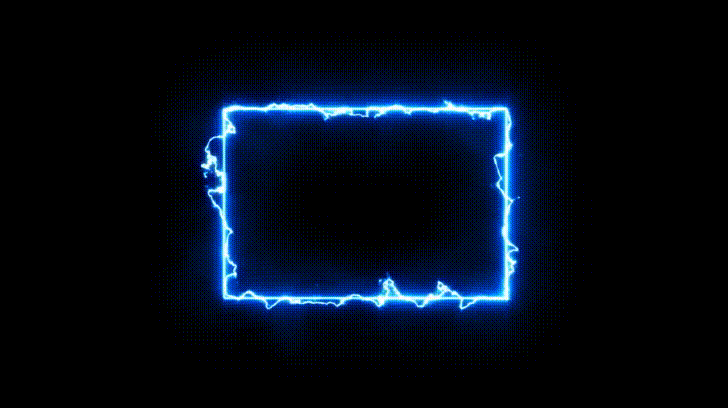
Как создать обложку, которая привлекает внимание
Рекомендации, помогающие создать запоминающуюся обложку для ролика:
- Ориентируйтесь на общий стиль канала, бренда или сайта. Это поможет вам создать единый дизайн — пользователи смогут сразу понять, чей профиль они просматривают и кто автор видео.
- Используйте качественные изображения — на картинке не должны быть заметны пиксели или сильные шумы.
- Экспериментируйте с трехмерностью — добавьте несколько фонов: например, задний можно затемнить, чтобы основные элементы и надпись смотрелись четче.
- Сделайте текст вовлекающим — например, фраза из интервью, имя и фамилия участника ролика, ключевые слова, которые описывают суть видео, или ответ на проблему пользователя.
- Используйте удобочитаемый шрифт и контрастные цвета.
- Не добавляйте надписи или логотипы в правом нижнем углу — YouTube в этом месте размещает время видео. Это будет перекрывать часть вашего превью.Пример того, как время ролика перекрывает часть текста на обложках
- Добавляйте до трех-четырех крупных объектов, чтобы картинку можно было рассмотреть в миниатюре.

- Превью должно отвечать первым 15 секундам видео — если материал не будет отражать то, что анонсировано на обложке, пользователь, скорее всего, закроет ролик.
- Создавайте уникальные креативы. Копирование изображений из других каналов карается баном.
- Чтобы привлечь зрителей, воссоздайте сюжет видео и на его обложке, покажите эмоции участников ролика.
Где можно создать обложку для видео Ютуб
Дизайнеры используют профессиональные инструменты для работы над превью: Adobe Photoshop, Corel Draw или Figma. Новичкам подойдут конструкторы, в которых достаточно выбрать шаблон, добавить изображения и текст.
Picsart
Picsart — сервис для работы с изображениями и видео для соцсетей.
Тариф:
- Есть бесплатный доступ на 14 дней.
- Подписка стоит 4,22 евро в месяц или 50,68 евро в год.
Особенности:
- Позволяет создавать креативы для любых площадок, а также работать с видео.

- Более 20 миллионов стоковых изображений.
Плюсы:
- Есть приложение для Android и iOS.
- Можно редактировать несколько изображений одновременно.
- Инструменты — стикеры, шрифты, иконки и элементы, цветокоррекция, выбор размера.
- Есть возможность добавить команду.
Минусы:
- Требуется оплата, чтобы получить полный функционал.
- Небольшое количество шаблонов.
Canva
Canva — графический редактор для соцсетей. Помогает работать с видео, сторис, баннерами, обложками и креативами. Есть приложение на Android и iOS.
Тариф:
- Есть бесплатный доступ с ограниченным функционалом. Нельзя удалить фон на фотографии, использовать все шаблоны и стикеры.
- Подписка стоит 9,16 евро в месяц. Вы получите полный функционал, а также доступ к облачному хранилищу на 100 гигабайт.
Особенности:
- Полноценное приложение для работы с креативами для любой площадки.

- Более 250 000 шаблонов.
- Галерея на 100 миллионов стоковых фотографий.
- Более 180 готовых шрифтов для работы с текстом.
Плюсы:
- Современный и простой интерфейс.
- Большой выбор инструментов и интеграций с сервисами.
- Онлайн-хранилище для ваших работ.
- Работает с видео.
- Есть возможность добавления логотипа и цветовой гаммы бренда.
- Быстрая реакция техподдержки.
- Есть возможность подключить команду.
Минусы:
- Для полноценной работы требуется приобретение подписки.
Creatopy
Creatopy — редактор креативов и рекламных объявлений.
Тариф:
- Есть бесплатный доступ.
- Для небольших проектов подойдет подписка за 17 долларов в месяц. А если вы хотите автоматизировать процессы с помощью генератора — оформите тариф за 35 долларов в месяц.
Особенности:
- Более 8000 шаблонов.

- 2 миллиона стоковых изображений.
- 3000 иконок и стикеров.
- Библиотека шрифтов.
Плюсы:
- Позволяет работать с видео, креативами и рекламными объявлениями.
- Поддерживает форматы — JPG, PNG, GIF, HTML5, MP4, PDF, AMP.
- Можно добавлять логотипы и настраивать цветовую гамму.
- Есть возможность добавить команду.
Минусы:
- Небольшой набор шаблонов для превью. Лучше создавать дизайн с нуля и сохранять набор элементов для дальнейшего использования.
Renderforest
Renderforest — еще один универсальный инструмент для работы с графикой, видео, мокапами и сайтами.
Тариф:
- Есть бесплатный доступ, где вам доступно до 300 мегабайтов в облачном хранилище.
- Подписка стоит 6,99 евро в месяц — с доступом к 10 гигабайтам в облаке.
Особенности:
- Оригинальные шаблоны и элементы.

- Для видео есть готовые подборки с аудиокомпозициями и стоковыми изображениями.
- В списке готовых шаблонов используются примеры, взятые из трендов.
Плюсы:
- Простое управление.
- Есть возможность загружать собственные шрифты.
- Позволяет работать с логотипами и цветовой гаммой.
- Удобный поиск картинок и стикеров. Вводите слово — и выбираете подходящее изображение.
Минусы:
- В бесплатной версии мало шрифтов и нет возможности добавить собственный вариант.
Promo.com
Promo.com — инструмент для работы с видео и графикой.
Тариф:
- Есть бесплатный доступ.
- Подписка для небольших проектов стоит 29 долларов в месяц, а для агентств и крупного бизнеса — 99 долларов в месяц.
Особенности:
- В редакторе вы можете загрузить видео и выбрать кадр, который будете использовать для превью.

- 110 миллионов стоковых изображений и видео, которые можно использовать в качестве фона.
Плюсы:
- Можно загружать собственные шрифты.
- Простой редактор.
Минусы:
- Требуется подписка, чтобы сделать интересную обложку.
VistaCreate
VistaCreate, или Crello — сервис похож на Canva, отличается наличием новых шаблонов и стикеров. Есть приложение на Android и iOS.
Тариф:
- Есть бесплатный доступ с ограниченным функционалом.
- Подписка стоит 10 долларов в месяц. Вы получаете возможность использовать безграничное пространство в облаке, добавлять команду и создавать любое количество фирменных наборов под разные цели.
Особенности:
- 50000 шаблонов.
- Более 300 шрифтов.
- 180 миллионов стоковых изображений.
Плюсы:
- Простое управление.

- Есть возможность загружать собственные шрифты.
- Большая библиотека шаблонов, которая постоянно обновляется.
- Можно работать с креативами и видео для любых соцсетей.
Минусы:
- Пользователи жалуются на плохую работу техподдержки и медленную работу сервиса — долгая выгрузка проектов.
Visme.co
Visme.co — универсальный сервис для работы с презентациями, документами, обложками, баннерами, сайтами видео и инфографикой.
Тариф:
- Есть бесплатный доступ со 100 мегабайтами в облачном хранилище.
- Подписка для личного использования стоит 12,25 долларов в месяц.
- Тариф для бизнеса обойдется в 24,75 долларов в месяц за одного пользователя. Помимо полного функционала, в вашем распоряжении будет облако на 3 гигабайта и возможность сохранять собственные шаблоны.
Особенности:
- Большое количество шрифтов, стикеров, наклеек и других графических элементов.

- 2 миллиона стоковых изображений.
- Готовые шаблоны с надписями и расположением текста.
Плюсы:
- Поддерживает формат JPEG или PNG.
- Удобный интерфейс.
- Позволяет работать с брендом — добавлять логотип, настраивать и сохранять цветовую гамму, чтобы использовать ее для других проектов.
Минусы:
- Требуется подписка, чтобы получить доступ ко всем шаблонам. В бесплатной версии вы можете отредактировать всего 5 эскизов или создать свой собственный.
Важно! Также для создания превью можно использовать редакторы видео, в которых вы привыкли работать. Выбираете кадр, обрабатываете его и добавляете необходимые элементы.
Как установить обложку к ролику
Значок можно установить при обработке нового видео либо при редактировании уже опубликованного ролика.
Чтобы установить обложку для видео, перейдите в «Творческую студию YouTube».
Пример, как зайти в «Творческую студию YouTube»Либо нажмите на значок «Создать» и выберите «Добавить видео»:
Вариант, как добавить видео с главной страницы YouTubeПосле загрузки ролика перед вами появится окно редактирования. В разделе «Информация» вы найдете блок «Значок», в котором сможете добавить превью.
Как добавить значок к новому видеоЕсли вы хотите заменить превью у старого ролика, зайдите в раздел «Контент» в «Творческой студии YouTube».
На скриншоте показано, как перейти к редактированию видеоНажмите «Сведения», найдите раздел «Значок» и добавьте обложку.
Пример, как изменить превью у старого роликаХорошие примеры превью к видео в YouTube
В этом разделе мы рассмотрим каналы и авторов, которые создают интересные и вовлекающие превью.
Ниже пример фитнес-канала, в котором авторы дают описание тренировок и показывают варианты упражнений и то что для этого может потребоваться, например, гантели или гимнастические резинки.
А здесь пример двух вариантов контента на канале. В первом случае автор использует жестикуляцию и взгляд на зрителя, а также дополняет обложку крупным шрифтом.
Во втором — автор закрывает фоновое изображение ярким цветом и добавляет к композиции короткий текст.
Два стиля обложек для разных рубрик на каналеНиже показан детский канал. Продюсер использует белый фон, чтобы выделить малышей и придать изображению трехмерность. Как вы можете заметить, он добавляет до четырех крупных элементов — личности, о которых пойдет речь в ролике, или главные достопримечательности стран.
Вариант, как добавить трехмерность на обложкуЗаключение
В этой статье мы узнали, что такое превью для видео на YouTube, для чего его используют и как создают.
Помните:
- Обложка должна отражать суть ролика.
- У старых видео можно менять превью, чтобы повысить CTR.
- Используйте крупные объекты и уберите лишние и мелкие детали.

- Добавляйте вовлекающий текст, который будет работать вместе с заголовком. Например, на обложке указано название рубрики, а в названии — развернутое пояснение: с кем сделан ролик, где происходила съемка и чем материал будет полезен.
- Придерживайтесь единого стиля.
- Не бойтесь интересоваться мнением своей аудитории — почему они перешли по обложке, что их привлекло и так далее.
А чтобы быть со своей аудиторией на связи — регистрируйтесь на нашем сервисе SendPulse и подключайте чат-боты в соцсетях и мессенджерах: Facebook Messenger, ВКонтакте, WhatsApp, Instagram и Telegram. А также обязательно попробуйте конструктор лендингов, бесплатную CRM систему, сервис для email и Viber рассылок, SMS оповещений и push уведомлений.
Какой длины должно быть ваше интро на YouTube?
Яркие идеи вступления для YouTube имеют решающее значение для того, чтобы зритель привык к вашему видео, и они имеют большое значение для создания согласованности бренда. Поэтому неудивительно, что многие создатели контента задаются вопросом, какой длины должно быть вступление на YouTube? И каковы секреты отличных интро, которые используют самые громкие имена на YouTube? Давайте прочитаем и узнаем.
Что делает интро идеальным для YouTube?
Начинающие видеоблогеры обычно задают один и тот же первый вопрос: «Как мне начать интро на YouTube? «Во-первых, давайте рассмотрим и обсудим элементы, из которых состоит отличное вступление на YouTube. Мы просмотрели несколько часов самых просматриваемых видео на YouTube и обнаружили, что самые успешные пользователи YouTube используют пять важных элементов в своих вступлениях:
Запоминающийся джингл или вступительная песня – Мы уже говорили о силе и влиянии джинглов на пользователей YouTube в прошлом. Сильный джингл или вступительная песня оставит простой, но очень эффектный отпечаток в памяти ваших зрителей, особенно если он цепляет или поднимает настроение. К счастью, Mubert теперь является хорошо известным ресурсом среди креативщиков, которые хотят генерировать хорошие идеи для вступления для YouTube.
Сильный брендинг и логотип – всегда рекомендуется создавать простой, легко узнаваемый логотип, с которым ваши зрители могли бы себя идентифицировать. Сильные логотипы остаются в сознании зрителей еще долго после того, как видео закончилось, и помогают укрепить отношения между вами и вашей аудиторией. Последовательный и сильный брендинг также может значительно увеличить ваши потенциальные продажи товаров.
Сильные логотипы остаются в сознании зрителей еще долго после того, как видео закончилось, и помогают укрепить отношения между вами и вашей аудиторией. Последовательный и сильный брендинг также может значительно увеличить ваши потенциальные продажи товаров.
В точку. Средняя продолжительность концентрации внимания зрителя требует, чтобы заставки на YouTube были короткими и приятными. Все, что дольше 10 секунд, и они начнут работать против вас, а не на вас.
Анимация – Статические изображения обычно не производят большого впечатления на зрителей YouTube. Анимация вашей графики и логотипов добавит впечатляющую и необходимую динамику вашим видео на YouTube и поможет создать плавный переход к остальной части вашего видео.
Подлинность – Так много пользователей YouTube недооценивают важность мощной фоновой музыки для своих видео. Вместо этого они, как правило, полагаются на общую музыку, которую добавляют к своим вступлениям, часто с вредными эффектами. Понимание идентичности вашего бренда и применение подходящей музыки к этой идентичности только принесут пользу вашим интро на YouTube.
Понимание идентичности вашего бренда и применение подходящей музыки к этой идентичности только принесут пользу вашим интро на YouTube.
Естественно, вам, как создателю, решать, какой из этих элементов учитывать при создании идеального интро для YouTube. Чем больше из них вам удастся интегрировать в свои идеи введения в блог, тем сильнее они будут.
То, как вы начинаете видео, имеет значение
Итак, какой длины должно быть вступление на YouTube? Интересно, что первые 30 секунд видео на YouTube важнее любых интересных, занимательных или душевных моментов, которые следуют за ними.
YouTube использует термин «удержание аудитории» для измерения того, какую часть видео в среднем просматривает человек, прежде чем закрыть вкладку или перейти к следующему видео. Через 2 минуты 5% людей склонны двигаться дальше. Уже через 6 минут среднее удержание аудитории падает на 20%.
Создатели понимают, что YouTube — это высококонкурентная платформа, где каждое видео соревнуется за позицию с миллионами других. И хотя люди проводят больше времени на YouTube каждый день (до 12 минут на человека в день), вы должны сравнить это с 500 часами контента, который загружается каждую минуту. Соотношение контента и зрителей почти подавляющее.
И хотя люди проводят больше времени на YouTube каждый день (до 12 минут на человека в день), вы должны сравнить это с 500 часами контента, который загружается каждую минуту. Соотношение контента и зрителей почти подавляющее.
Начинающие создатели YouTube могут найти подобную статистику пугающей, и это правильно. Однако было доказано, что наличие хорошего вступления для ваших видео значительно улучшит как коэффициент удержания аудитории, так и общую согласованность бренда — оба эти фактора имеют решающее значение для создания сильного присутствия на YouTube.
Вам, создателям, предстоит создавать мощные заставки для YouTube. Отличное вступление на YouTube помогает гарантировать, что ваши пользователи будут полностью привержены вашему видео. Это важный шаг в расширении вашей подписной аудитории и в создании онлайн-профиля, благодаря которому вы будете серьезно учитываться в алгоритмах YouTube.
Какой длины должно быть ваше вступление на YouTube?
Имея в виду все эти вышеупомянутые концепции, вы можете спросить: «Какой длины должно быть ваше интро на YouTube?». Большинство кинематографистов сходятся во мнении, что вступительные ролики на YouTube лучше делать короткими. Средняя продолжительность интро составляет от 5 до 20 секунд.
Большинство кинематографистов сходятся во мнении, что вступительные ролики на YouTube лучше делать короткими. Средняя продолжительность интро составляет от 5 до 20 секунд.
Используйте это руководство в качестве эталона для будущих проектов. Общая идея состоит в том, чтобы привлечь зрителей и продемонстрировать свой бренд в течение первых нескольких секунд после того, как кто-то нажмет на ваше видео.
Придумывать идеи для заставок YouTube
Придумывать идеи для заставок YouTube и проводить мозговой штурм — это весело, но еще интереснее создавать их и использовать с пользой. Немногие люди знают, как начать видеозаставку на YouTube или хотя бы с чего начать.
Как правило, в первую очередь нужно искать конкурентов. Попробуйте найти авторов, на которых вы хотите быть похожи, или каналы, посвященные похожему контенту или темам. Также важно найти каналы с размером аудитории, подобным вашей. Эти каналы дают ценную информацию о том, что хорошо работает для тех людей, с которыми вы хотите связаться и взаимодействовать.
Не менее важно не тратить слишком много времени на поиски, так как на YouTube есть почти бесконечное количество различных типов заставок и видео. Вместо этого найдите то, что, по вашему мнению, лучше всего подходит для вашего личного сообщения и бренда, и придерживайтесь поиска контента, который отражает это.
После того, как вы проведете достаточное количество исследований, вы сможете составить набор вариантов для создания своих заставок, а затем решить, какой из них является наиболее подходящим и достижимым с имеющимися у вас ресурсами и навыками.
Важно помнить, что разные стили вступления создают разные взгляды на ваш канал и контент. И ваш контент должен выполнять все обещания, которые предлагают идеи вводного видеоблога, иначе пользователи просто перейдут к следующему.
Большинство видеоблогеров предпочитают снимать с центрального или стационарного места; это создает своего рода домашнюю базу для зрителей каждый раз, когда они настраиваются на новое видео.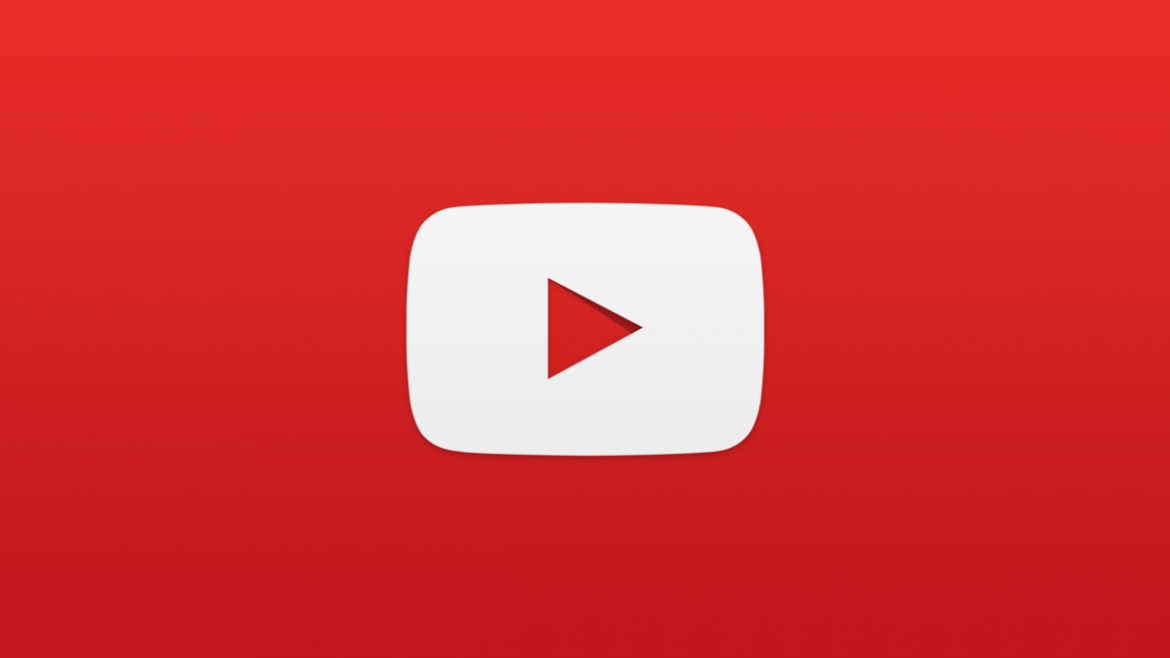 Коллажи-миниатюры создают впечатление, что вы будете снимать много видео, в то время как анимированные заставки предлагают более беззаботный или причудливый подход. Понятно, что какие бы элементы вы в конечном итоге ни решили использовать, ваше вступление на YouTube должно соответствовать замыслу остальной части вашего видео.
Коллажи-миниатюры создают впечатление, что вы будете снимать много видео, в то время как анимированные заставки предлагают более беззаботный или причудливый подход. Понятно, что какие бы элементы вы в конечном итоге ни решили использовать, ваше вступление на YouTube должно соответствовать замыслу остальной части вашего видео.
Помня об этих концепциях, мы знаем, что выбор песни будет играть жизненно важную роль в воздействии ваших заставок к видео. Ютуберы, как правило, выбирают музыку, которая приносит какую-то энергию и волнение, чтобы вызвать ожидание остальной части видео. В некоторых случаях мягкая и мечтательная музыка может даже сработать (в зависимости от вашего контента), но обычно вам понадобится вступительная песня, которая оказывает какое-то воздействие.
К счастью, Mubert специализируется на бесплатной музыке. Как использовать музыку в заставке YouTube может стать мощным инструментом для любого создателя контента.
В Mubert мы ценим важность высококачественной музыки и собрали библиотеку композиций мирового класса, которые выделят ваши видео.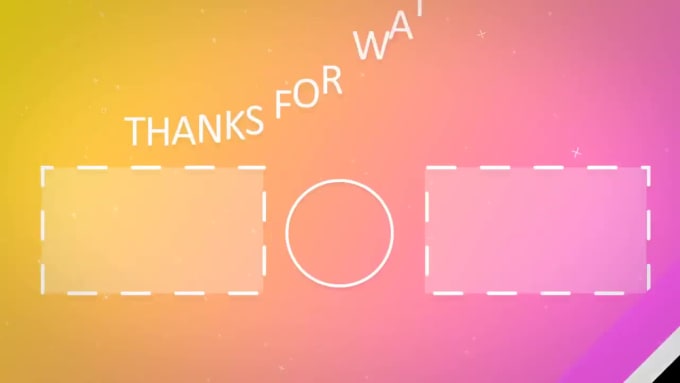 Наши плейлисты специально составлены так, чтобы помочь вам быстро найти идеальную вступительную песню, соответствующую желаемому тону или настроению.
Наши плейлисты специально составлены так, чтобы помочь вам быстро найти идеальную вступительную песню, соответствующую желаемому тону или настроению.
Правильная музыка поможет вам создать идеальное настроение и уровень энергии для ваших заставок на YouTube, что напрямую повлияет на удержание аудитории в лучшую сторону. Сильные вступления почти всегда приводят к повышению вовлеченности, увеличению количества подписчиков и вернувшихся зрителей, что позволяет вам создать надежный и успешный канал YouTube на долгие годы.
Заключение
Независимо от того, как вы создадите идеальное вступление для YouTube, оно станет ценной частью вашего контента. Он брендирует ваш контент и канал, повышает лояльность и отличает ваш контент от других. Идеальное интро для YouTube может не набрать на вашем канале миллион подписчиков, но оно поможет в достижении этой цели!
О нас
Mubert — это платформа, основанная музыкальными продюсерами, которая помогает создателям и брендам создавать неограниченное количество музыки без лицензионных отчислений с помощью искусственного интеллекта. Миссия Mubert — расширять возможности и защищать создателей. Наша цель — демократизировать Экономику Творца.
Миссия Mubert — расширять возможности и защищать создателей. Наша цель — демократизировать Экономику Творца.
Для создателей API для разработчиковДля музыкантов
Как создать анимационную заставку для YouTube
Все, что вам нужно знать об этом жизненно важном компоненте видео.
YouTube прошел долгий путь с момента своего запуска в 2005 году.
В первые дни платформа ограничивала загрузку до 100 МБ (что составляет около 30 секунд видео), и большая часть контента была глупой, вирусной. видео. Перенесемся в сегодняшний день, и YouTube является вторым по посещаемости веб-сайтом во всем Интернете (уступая только Google Search) и получает более 500 часов загрузки видео каждую минуту. Каждый месяц YouTube посещают 2,5 миллиарда человек, и это ошеломляющая цифра.
Стиль контента, загружаемого на YouTube, сильно изменился. Ролики в стиле Lo-Fi и вирусного стиля были узурпированы контентом с высокой производственной ценностью, уровнем утонченности и профессионализма. У самых популярных YouTube-каналов и создателей миллионы подписчиков и многомиллионные просмотры. Теперь вы можете найти высококачественный контент буквально обо всем: о философии, кулинарии, графическом дизайне, выращивании грибов, игровых каналах, прыжках с парашютом и так далее, и тому подобное.
У самых популярных YouTube-каналов и создателей миллионы подписчиков и многомиллионные просмотры. Теперь вы можете найти высококачественный контент буквально обо всем: о философии, кулинарии, графическом дизайне, выращивании грибов, игровых каналах, прыжках с парашютом и так далее, и тому подобное.
Если у вас есть продукт или услуга, которые вы хотите продвигать на рынке, или если вы представляете бренд, который хочет охватить аудиторию, то YouTube — это ключевая платформа для достижения ваших целей. Но как выделиться из толпы, когда за внимание идет такая жесткая конкуренция? Один из ключевых способов сделать это — создать анимированное вступление для ваших видео, и здесь мы собираемся рассказать вам, почему и как именно это сделать.
Что такое заставка на YouTube и почему меня это должно волновать?
Если вы проводили какое-то время на YouTube (а мы думаем, что да, учитывая, что каждый месяц это делают 2,5 миллиарда человек), то вы, вероятно, заметили, что многие из лучших каналов YouTube имеют короткие вступления к своим видео. Есть некоторые исключения, такие как музыкальные клипы, но в целом все лучшие видео будут иметь короткий вступительный клип.
Есть некоторые исключения, такие как музыкальные клипы, но в целом все лучшие видео будут иметь короткий вступительный клип.
Как правило, заставка YouTube обычно включает название вашего канала YouTube, активы вашего бренда, такие как логотип и фирменные цвета, а также информацию о вас. Чаще всего эти заставки анимированы и включают звуковые эффекты или музыку. Вступление появится либо в самом начале видео, либо очень близко к нему, и имеет большое значение для определения тона и ожиданий от вашего видео.
В борьбе за внимание людей хорошее вступление на YouTube является жизненно важным инструментом для привлечения новых зрителей, превращения их в подписчиков и потенциальных клиентов. Привлекающее внимание вступление может отличить успешный канал YouTube от неудачного. Но что делает хорошее анимированное вступление YouTube? Давай выясним.
Основы анимированной заставки YouTube
Прежде чем углубиться в то, как на самом деле сделать анимированную заставку YouTube, вам нужно понять, каковы практические правила для анимации заставки YouTube.
1) Правильная длина
Первое, что вам нужно сделать, это определить, какой длины должна быть ваша вступительная анимация. Поскольку цель вступительного видео на YouTube — привлечь внимание аудитории, оно не должно быть настолько длинным, чтобы отпугивать зрителей — никто не собирается смотреть двухминутное вступительное видео. 10-секундное вступление считается максимальным, но вы можете сделать его короче (только не длиннее). Мы видели множество запоминающихся вступительных видеороликов продолжительностью от 3 до 7 секунд.
Ваше вступление должно быть достаточно длинным, чтобы донести всю необходимую информацию до новых зрителей, но достаточно коротким, чтобы существующим пользователям было труднее пропустить его, чем смотреть его в сотый раз.
2) Знакомьтесь с брендом
Чтобы ваше анимированное вступление на YouTube было максимально эффективным, оно должно олицетворять ваш бренд. Качественный брендинг — ключевой аспект создания профессионального вступительного видео. Вступление — это ваш первый шанс рассказать зрителям, кто вы и о чем ваш канал. Можно использовать различные элементы брендинга, такие как цветовая схема и шрифты, и, конечно же, ваш логотип. В Vectornator мы твердо верим в силу анимированных логотипов, и это идеальная возможность использовать собственный анимированный логотип, а также другие анимированные ресурсы.
Вступление — это ваш первый шанс рассказать зрителям, кто вы и о чем ваш канал. Можно использовать различные элементы брендинга, такие как цветовая схема и шрифты, и, конечно же, ваш логотип. В Vectornator мы твердо верим в силу анимированных логотипов, и это идеальная возможность использовать собственный анимированный логотип, а также другие анимированные ресурсы.
В зависимости от типа создаваемого вами канала YouTube и типа контента, который вы создаете, могут быть доступны дополнительные возможности брендинга. Например, если вы представляете туристическую компанию, выпускающую серию путеводителей по городам, эта серия путеводителей по городам может иметь свой собственный дизайн логотипа в дополнение к общему брендингу канала.
3) Сделайте его привлекательным
Когда цель состоит в том, чтобы люди посмотрели ваше видео, вам лучше убедиться, что эстетика вашего вступительного ролика привлекательна и привлекательна, а не скучна — серия слайдов с простым текст не собирается сокращать это. Вам не нужно выкладываться на полную — нескольких основных анимационных эффектов будет достаточно, — но это возможность потренировать свои творческие мускулы.
Вам не нужно выкладываться на полную — нескольких основных анимационных эффектов будет достаточно, — но это возможность потренировать свои творческие мускулы.
Вы можете выбрать анимацию в стиле ретро, вступление в мультяшном стиле или гладкую и гладкую анимацию — варианты бесконечны, просто убедитесь, что это то, что бросается в глаза. Вы не ошибетесь с красивым вступлением.
Итак, как мне создать анимированную заставку для YouTube?
На самом деле есть три разных метода, которые вы можете выбрать, чтобы создать индивидуальное вступление для YouTube, и какой из них вам подходит, зависит от вашего уровня навыков, вашего бюджета и того, сколько времени у вас есть.
Вариант первый: наймите внештатного дизайнера
— Относительно просто, относительно дорого
Одна из замечательных особенностей денег заключается в том, что вы можете обменять их на товары и услуги, особенно на вещи, которые вы не можете изготовить или сделать сами .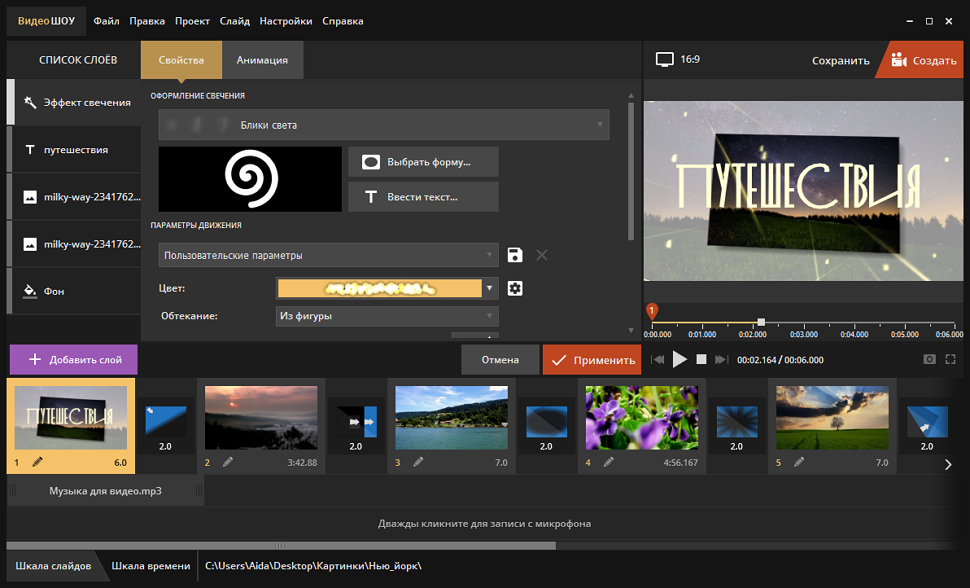 Лично мы не можем делать мороженое со вкусом арахисового масла и печенья, поэтому у нас нет другого выбора, кроме как купить его. Та же логика применима и к созданию собственной анимированной заставки на YouTube: если вы не можете сделать это сами, найдите того, кто может, и заплатите ему, чтобы он сделал это за вас.
Лично мы не можем делать мороженое со вкусом арахисового масла и печенья, поэтому у нас нет другого выбора, кроме как купить его. Та же логика применима и к созданию собственной анимированной заставки на YouTube: если вы не можете сделать это сами, найдите того, кто может, и заплатите ему, чтобы он сделал это за вас.
Если у вас есть личные контакты моушн-дизайнера или аниматора, это хорошее место для начала, или вы можете попросить свою сеть узнать, есть ли контакт у кого-то из вашего более широкого круга. Мы думаем, что это действительно хорошо, когда вы можете давать работу своим друзьям-фрилансерам.
Если вам не повезло с вашей сетью, вы можете воспользоваться сервисом вроде Fiverr или Upwork, чтобы найти фрилансера для создания анимированной заставки для YouTube. Затраты, которые вы можете ожидать, очень изменчивы, и вы можете ожидать, что заплатите что угодно, от низких двузначных чисел до трехзначного диапазона. Есть много хороших дизайнеров, поэтому, если вас не слишком беспокоит бюджет, возможно, вам стоит найти дизайнера-фрилансера.
Второй вариант: сделай сам с нуля
— Относительно сложный, относительно трудоемкий
Существует довольно большая вероятность того, что если вы читаете этот блог, у вас либо уже есть навыки графического дизайна, либо вы находитесь в процессе улучшения своей игры в графическом дизайне — возможно, вы уже немного разбираетесь в анимации или немного в моушн-дизайне. Если это так, вы почти наверняка можете использовать любое программное обеспечение для анимации или дизайна, в котором вы разбираетесь, и использовать его в качестве создателя вступления. Вы можете просто создать анимированную заставку YouTube, например, в After Effects или Blender, а затем перенести ее в любой видеоредактор, который вы используете для своего видео на YouTube.
Если вам нужны более конкретные рекомендации по созданию анимированного вступления для YouTube, существует множество видеоуроков и даже несколько онлайн-курсов, посвященных именно этой теме. Этот метод имеет самую крутую потенциальную кривую обучения из всех вариантов, но он также, вероятно, является наиболее полезным в долгосрочной перспективе, и эти более мощные инструменты предлагают больше возможностей для творчества.
Вариант третий: используйте инструмент для создания заставок YouTube
— Относительно простой, относительно дешевый
Вероятно, самый быстрый и простой способ создать анимированную заставку для YouTube — это использовать один из многих инструментов для создания заставок, представленных на рынке. Мы создали список наших фаворитов и дали краткое изложение их плюсов и минусов в другой функции, и если вы действительно хотите использовать средство для создания заставок YouTube, хорошая новость заключается в том, что есть много вариантов — Renderforest, Placeit и Animaker. приличный, например.
После того, как вы выбрали средство для создания вступительного видео, нужно просто следовать инструкциям и пройти весь процесс. Одна из лучших особенностей большинства создателей интро заключается в том, что они предоставляют шаблоны интро, которые вы можете изменить с помощью параметров настройки и дополнительных функций. Шаблоны заставок видео могут сэкономить вам много времени, но если вы не будете осторожны, они также могут привести к созданию фрагмента контента, который не соответствует оригиналу.
По нашему мнению, средство для создания интро для YouTube является хорошим бюджетным вариантом, если у вас мало времени и денег, и вы недостаточно хорошо разбираетесь в других инструментах анимации. Вы по-прежнему сможете создать собственное видео из своего анимированного вступления и создать что-то, что выглядит профессионально.
Как и в случае с анимированным вступлением, которое вы делаете с нуля, вы просто экспортируете вступление YouTube из инструмента, а затем вставляете его в начало видео YouTube в программном обеспечении для редактирования видео.
От концовки к заставке
Надеюсь, теперь вы хорошо понимаете, почему анимация на YouTube так важна для ваших видео на YouTube, каковы основные элементы хорошей анимационной заставки и как вы можете создать свою собственную.
Если вы чувствуете вдохновение и хотите поднять свои навыки на новый уровень, загляните в нашу новую Академию Vectornator. Здесь у нас есть бесплатная онлайн-библиотека учебных пособий, которые могут помочь иллюстраторам, графическим дизайнерам и всем остальным укрепить свои навыки векторного дизайна.

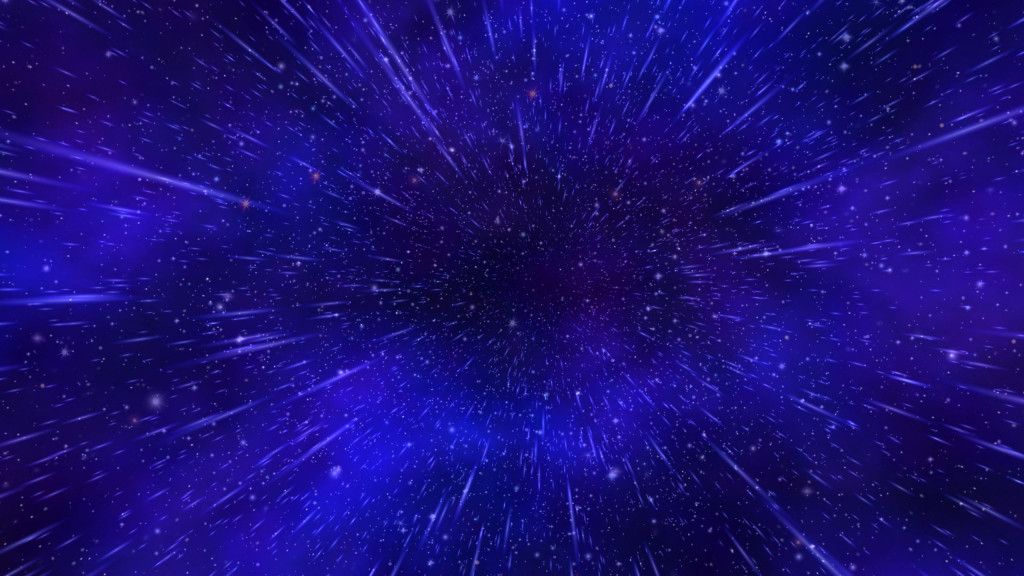 Нельзя загружать контент, который носит ярко выраженный сексуальный характер, а также содержит дискриминационные высказывания и сцены жестокости и насилия.
Нельзя загружать контент, который носит ярко выраженный сексуальный характер, а также содержит дискриминационные высказывания и сцены жестокости и насилия.